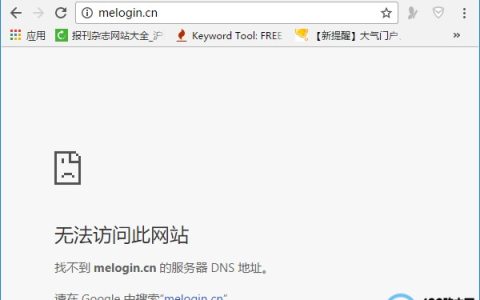文章“192.168.1.1路由器设置页面打不开详细解决方法 ”相关路由器教程资料分享,由路由器之家整理收藏!

原标题:"192.168.1.1路由器设置页面打不开怎么办?"的相关路由器设置教程资料分享。- 来源:【路由器之家】。
“192.168.1.1路由器设置页面打不开怎么办?”最近小编发现网上有网友在咨询这样的问题。“192.168.1.1路由器设置页面打不开”其实是分两种情况的,一种是输入192.168.1.1直接打不开;另一种是输入192.168.1.1后,能跳转到登录页面,而忘记登录密码,以至于设置页面打不开。为了更好的帮助大家,下面对这两种情况做详细分析及提供解决方法。
情况一、192.168.1.1路由器忘记登录密码
如果大家在登录192.168.1.1路由器时,在登录界面忘记了登录密码,那么此时唯有将路由器恢复出厂设置,因为一旦忘记登录密码,系统都是没有找回功能的,只有将其恢复出厂设置。
192.168.1.1路由器恢复出厂设置方法
在路由器接通电源的情况下,用大头针,圆珠笔尖等尖锐的东西一直按下Reset、WPS/RESET或Defalut小孔(如果是按钮直接用手按住)不要松开持续10秒以上;然后观察路由器接口上的指示灯,当所有指示灯熄灭并全部重新闪烁的时候,松开复位按钮,这样就把路由器恢复到出厂设置了。
情况二、192.168.1.1打不开
原因一、路由器安装不正确
路由器正确安装方法:在路由器通电的情况下,找一根足够长的网线一端连接到路由器的任一LAN口,另一端连接电脑。再找一根网线连接ADSL Modem(猫)或者光纤猫与路由器WAN口(如果大家的宽带接入方式是网线直接入户,那么入户的网线直接与路由器WAN口相连接)。安装出错多是路由器WAN口与计算机连接。
原因二、电脑设置为固定IP地址导致192.168.1.1打不开
如果电脑IP地址设置的为固定IP,且固定IP地址与路由器的IP地址不是同一个IP,在我们输入192.168.1.1时就会出现打不开的现象。所以在对路由器进行设置之前,需要先把电脑的IP地址设置为自动获得,如下图所示;如果不会设置,请点击阅读:>>如何把电脑ip地址设为自动获取
温馨提示:以上两种是最容易导致路由器登录地址192.168.1.1打不开的,所以大家一定要认真排查。如果以上均正常,登录地址仍打不开,请参考下面的几种原因及解决方法。
原因三、192.168.1.1在浏览器中输入的位置不对
作为路由器的登录地址192.168.1.1应该输入在浏览器的地址栏里,而不是某些搜索引擎的搜索框中,如下图所示:
原因四、连接路由器与电脑的网线/网卡存在质量问题
电脑和路由器之间网线连接有问题或者网卡存在质量问题,例如水晶头损坏、网线断裂、网卡损坏等都会导致无法连接,当然也就无法进去路由器了。换根网线或在另一部电脑中访问路由器,如果能打开说明网线或网卡存在问题。
原因五、路由器之前设置过的上网参数未清空
路由器之前设置过的上网参数未清空,例如之前更改过路由器的IP地址,如果此时输入“192.168.1.1”肯定会遇到打不开的情况,这时候我们可以将路由器恢复到默认出厂设置。
原因六、电脑浏览器问题
1、如果浏览器中设置了IP代理,请先关闭浏览器中的代理设置,再清理浏览器的缓存,然后在试一下,看能否打开192.168.1.1登录页面。
2、如果电脑上安装了多个浏览器,请换一个浏览器进行测试,或者手机连接路由器wifi,打开手机浏览器登录尝试。
原因七、路由器自身质量有问题
路由器自身质量有问题,是大家最容易忽视的问题,如果路由器自身出现问题,输入192.168.1.1肯定是打不开的。如果大家以上都不存在问题,可以大胆考虑更换路由器了。
以上七种是导致路由器登录地址192.168.1.1打不开的最常见的原因及解决办法,尤其原因一和原因二。大家可以采用排除法快速查明原因所致,及时解除故障。
以上就是【路由器设置】关于“192.168.1.1路由器设置页面打不开详细解决方法 ”的教程!
本文来自投稿,不代表路由百科立场,如若转载,请注明出处:https://www.qh4321.com/94709.html